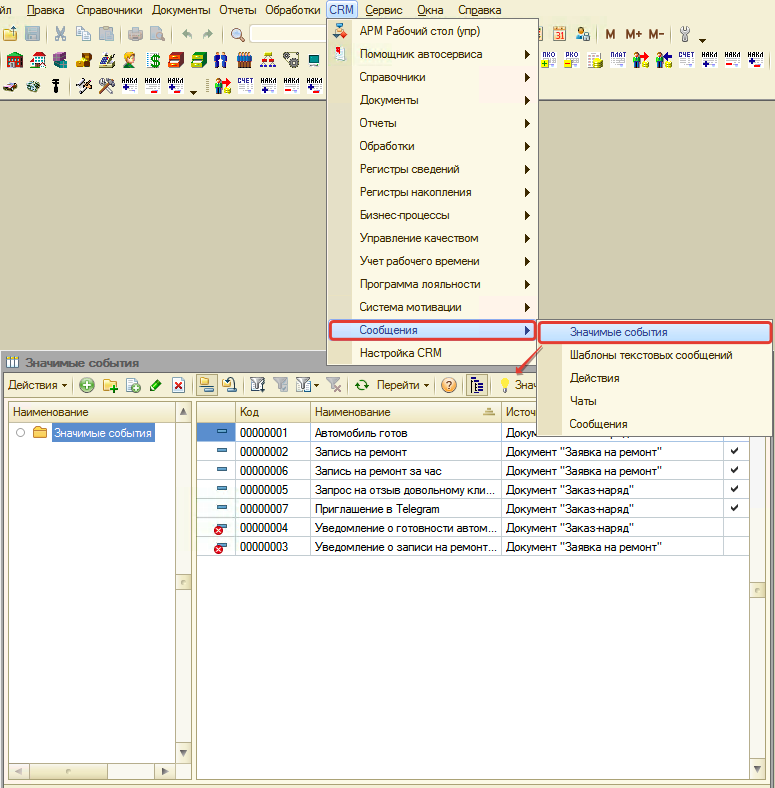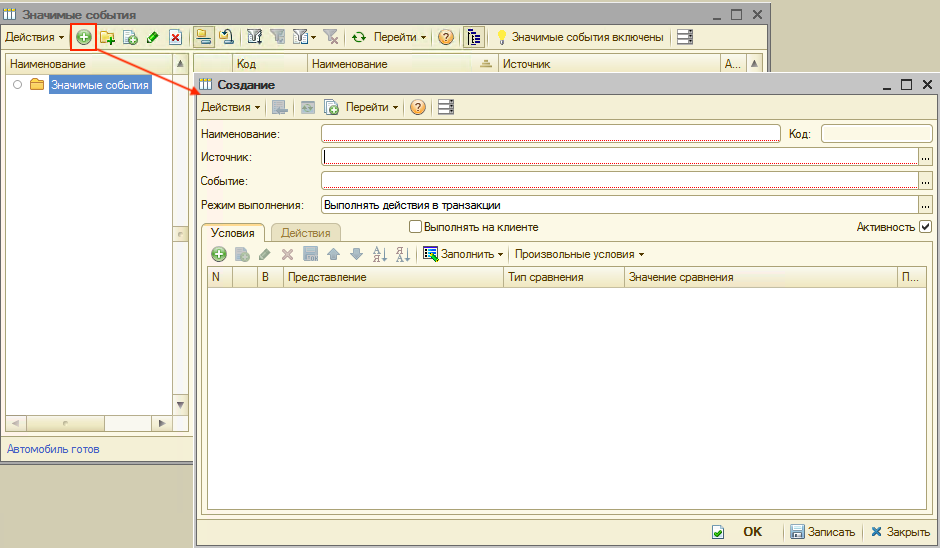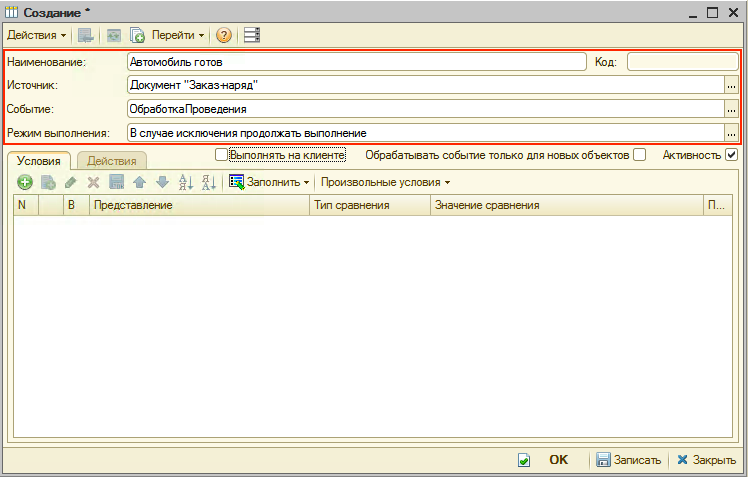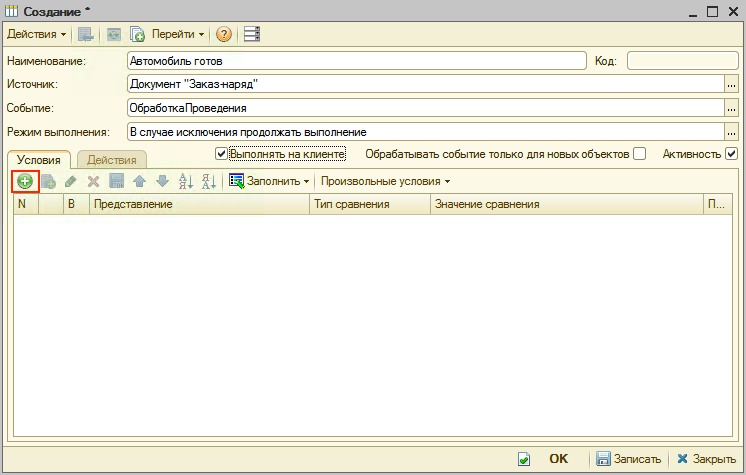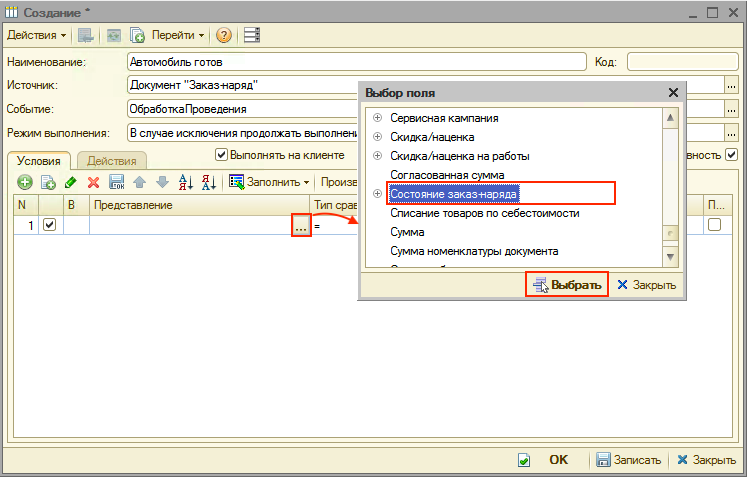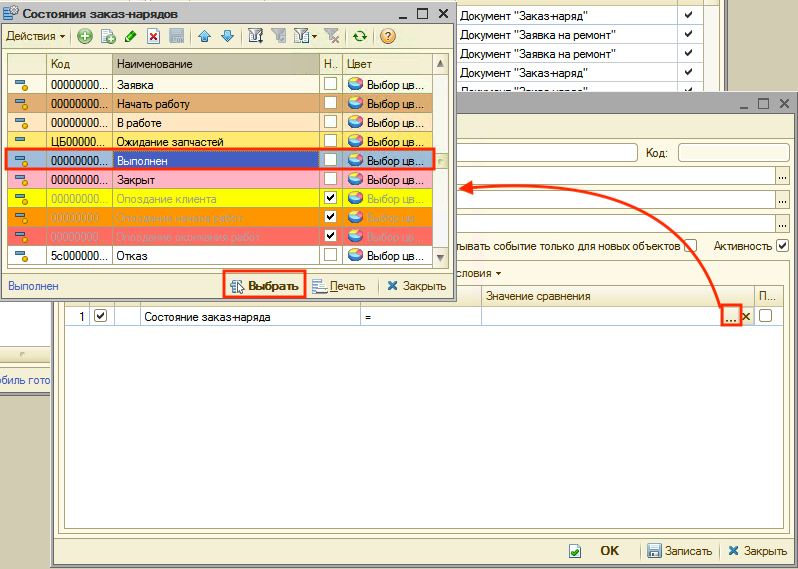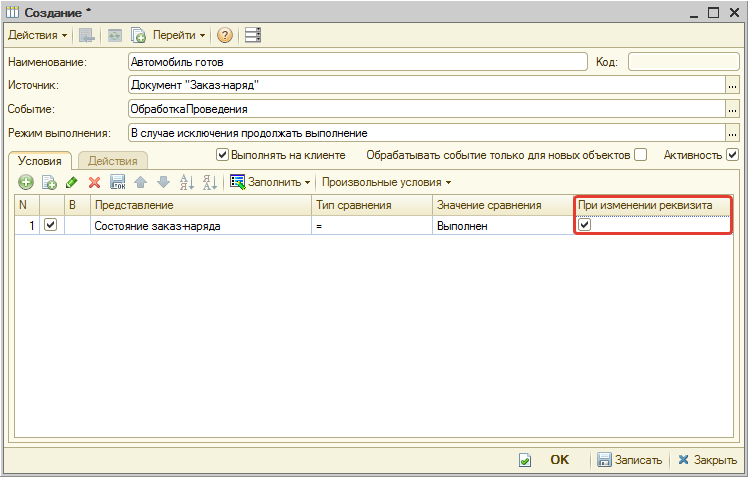Настройка автоматической отправки сообщений через мессенджеры
Статья в разработке
В 1С предусмотрен типовой механизм обработки значимых событий по различным объектам конфигурации: документы, справочники и т.п. В ходе возникновения настроенного события и исполнения условий, наложенных на объект (например, изменение статуса документа "Заказ покупателя" в определенное значение после проведения) могут быть выполнены различные действия: создание объектов, напоминания, отправка электронного письма и т.д.
В рамках доработок в Системе "Управление Автоцентром" было добавлено действие по отправке сообщений через мессенджеры. В статье рассмотрим настройку данного действия. Для примера возьмем такой случай: как только автомобиль клиента в автосервисе готов к выдаче, будем автоматически отправлять клиенту сообщение о том, что автомобиль готов.
Перейдем в справочник "Значимые события":
Создадим новую запись:
Считаем, что автомобиль готов к выдаче, если после проведения документа "Заказ-наряд" состояние документа стало "Выполнен". Поэтому:
- пишем наименование события "Автомобиль готов",
- в качестве источника выбираем документ "Заказ-наряд",
- в качестве события выбираем "После проведения",
- устанавливаем режим "В случае исключения продолжать выполнение":
В качестве условия укажем, что состояние документа должно быть равно значению "Выполнен". Для этого добавим условие:
В появившейся строке с условием в качестве представления укажем поле "Состояние заказ-наряда":
В качестве значения сравнения выберем состояние "Выполнен":
Установим флажок "П...":
На данном этапе заполнены все основные параметры и заданы условия для возникновения события. Теперь необходимо сохранить изменения, нажав на кнопку "Записать", и перейти к настройке самого действия.